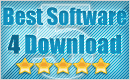MagicCute Software
MagicCute (MagicCuteソフトウェア株式会社)
ユーザに最も信頼できて、傑出したデータ復元の解決法を提供するよう心がけます。ハードドライブバックアップと復旧、データイメージ化機能を提供します。 MagicCuteには、それなりの開発チームとサポートチームがあります。
ユーザに最も信頼できて、傑出したデータ復元の解決法を提供するよう心がけます。ハードドライブバックアップと復旧、データイメージ化機能を提供します。 MagicCuteには、それなりの開発チームとサポートチームがあります。
Windows XPおよびWindows7/Vistaでデュアルブートの実装
問題:
あなたはコンピュータを持っている。その中にプレインストールされたWindows 7は唯一の存在です。今、あなたはデュアルブートを行うためにあなたにこのコンピュータで古いXPを追加したいと思います。
準備:
Windows 7のコンピュータに、古いXPのシステムを格納するパーティションを持っていない場合は、ソリューションで次の手順前に1つを準備する必要があります。 Windows 7は強力なbuildinのパーティションマネージャを持っています。あなたがやりたいことを、それを使用することができます。詳細を確認する...パーティションをhttp://windows.microsoft.com/en-US/wind~~Vを参照してください。注:プライマリパーティションを作成する必要があります。それは、元のXPのパーティション内のすべてのデータを格納するのに十分なスペースが必要です。あなたが新しいプライマリパーティションを作成する新しいノートPC内の空き領域がない場合は、既存のパーティション(http://windows.microsoft.com/en-US/wind ... - ハードディスク)を縮小しようとすることができます。
解決策:
以下の手順では、win7/VistaパーティションがCであると仮定:。あなたのwin7/Vistaパーティションが異なる場合はそれを変更してください。
あなたのXPは別のコンピュータにある場合は、最初にイメージを作成してください。あなたのXPは、win7のコンピュータにすでに存在する場合、ステップ1-8を省略してください。
この古いドライブでMagicCuteデータのバックアップを実行してクローンを作成するパーティションを選択し、"画像ファイルへのバックアップ"をクリックします。
ヒントに従って、ソースparitionのイメージを作成します。あなたの外付けHD内の画像ファイルを保管してください。 http://www.magicqsoftware.com/HowToUse-を参照してください...詳細についてはdrive.html。
古いノートパソコンから外付けHDを外してください。
あなたの新しいノートパソコンに外付けHDを接続します。
(Windows 7の)あなたの新しいラップトップでMagicCuteデータのバックアップを実行します。
"イメージからリストア"タブを選択します。
"開く"をクリックして、外付けHD内の画像ファイルを選択します。
新しく作成したパーティションにイメージファイルを復元します。http://www.magicqsoftware.com/HowToUse-を参照してください...詳細についてはdrive.html。
次の手順ではWindows 7のブートメニューでWindows XPのブートオプションを追加します。
リストアの後、我々は、UACを最初に無効にする必要があります。
http://www.howtogeek.com/howto/windows-を参照してください... OWS -ビスタ/
状態を変更後、システムを再起動してください。
Windowsエクスプローラを開きます。クリックして"整理" - >"フォルダと検索のオプション" - >"ビュー"(1)"隠しファイル、フォルダ、およびドライブを表示する"を選択します
(2)選択解除オプションは、"保護されたオペレーティングシステムファイルを表示しない""OK"をクリックします。
オープンD:ドライブのルートフォルダ:をCドライブとコピーboot.iniを、ntdectect.com、NTLDR。
ルートフォルダ:あなたのCの"boot.iniファイルを"開く。
すべてのチャゲ
"マルチ(0)ディスク(0)RDISK(0)パーティション(1)"
への
"マルチ(0)ディスク(0)RDISK(0)パーティション(2)"
(2 Windows XPのパーティションのparition順です)
あなたがないあなたのWindows XPのパーティションのパーティションの順序を知っている場合、Windowsのパーティションマネージャを開いてくださいしない。
、[スタート]ボタンをクリックして[コントロールパネル]をクリックし、システムとセキュリティ]をクリックし、[管理ツール]をクリックし、をダブルクリックして[コンピュータの管理]で[コンピュータの管理]を開きます。管理者のパスワードまたは確認を求められた場合、パスワードを入力または確認を提供します。左側のペインで、[記憶域]、[ディスクの管理]をクリックします。
このダイアログでは、あなたのWindows XPのパーティションの順序を調べる。例えば、
このケースの場合、XPのパーティションは1です。あなたのXPは、次のいずれかであるか、順番は2になります。
win7のスタートメニューのボタンをクリックします。入力検索バーに"cmd"と、Enterキーを押します。
ステップバイステップで以下のコマンドを実行します。
(1)のBcdedit /作成{NTLDR} / d"はWindows XPの"
(2)のBcdedit /集合{NTLDR}デバイスパーティション= C:
(3)のBcdedit /集合{NTLDR}パス\ ntldrを
(4)します。bcdedit / displayorder {NTLDR} / addlast
commmandが非常に重要である、代わりに文字を一つずつ入力する代わりにコピーを行ってください。
Windowsエクスプローラを開きます。クリックして"整理" - >"フォルダと検索のオプション" - >"ビュー"
(1)"隠しファイル、フォルダ、およびダイブを表示しない"を選択します
(2)"OK"をクリックして"保護されたオペレーティングシステムファイルを表示しない"オプションを選択します。
win7のスタートメニューのボタンをクリックします。入力検索バーの"UAC"とEnterキーを押します。
"デフォルト"に通知状態を変更。はいをクリックして確定します。 "OK"をクリック
システムを再起動、その後、ブートメニューが表示されます。希望するいずれかを選択します。
XPの起動が失敗した場合、再度試してboot.iniに2〜3または他のチャゲがあります。 boot.iniファイルを表示するためにステップ10に参照してください。

あなたはコンピュータを持っている。その中にプレインストールされたWindows 7は唯一の存在です。今、あなたはデュアルブートを行うためにあなたにこのコンピュータで古いXPを追加したいと思います。
準備:
Windows 7のコンピュータに、古いXPのシステムを格納するパーティションを持っていない場合は、ソリューションで次の手順前に1つを準備する必要があります。 Windows 7は強力なbuildinのパーティションマネージャを持っています。あなたがやりたいことを、それを使用することができます。詳細を確認する...パーティションをhttp://windows.microsoft.com/en-US/wind~~Vを参照してください。注:プライマリパーティションを作成する必要があります。それは、元のXPのパーティション内のすべてのデータを格納するのに十分なスペースが必要です。あなたが新しいプライマリパーティションを作成する新しいノートPC内の空き領域がない場合は、既存のパーティション(http://windows.microsoft.com/en-US/wind ... - ハードディスク)を縮小しようとすることができます。
解決策:
以下の手順では、win7/VistaパーティションがCであると仮定:。あなたのwin7/Vistaパーティションが異なる場合はそれを変更してください。
あなたのXPは別のコンピュータにある場合は、最初にイメージを作成してください。あなたのXPは、win7のコンピュータにすでに存在する場合、ステップ1-8を省略してください。
この古いドライブでMagicCuteデータのバックアップを実行してクローンを作成するパーティションを選択し、"画像ファイルへのバックアップ"をクリックします。
ヒントに従って、ソースparitionのイメージを作成します。あなたの外付けHD内の画像ファイルを保管してください。 http://www.magicqsoftware.com/HowToUse-を参照してください...詳細についてはdrive.html。
古いノートパソコンから外付けHDを外してください。
あなたの新しいノートパソコンに外付けHDを接続します。
(Windows 7の)あなたの新しいラップトップでMagicCuteデータのバックアップを実行します。
"イメージからリストア"タブを選択します。
"開く"をクリックして、外付けHD内の画像ファイルを選択します。
新しく作成したパーティションにイメージファイルを復元します。http://www.magicqsoftware.com/HowToUse-を参照してください...詳細についてはdrive.html。
次の手順ではWindows 7のブートメニューでWindows XPのブートオプションを追加します。
リストアの後、我々は、UACを最初に無効にする必要があります。
http://www.howtogeek.com/howto/windows-を参照してください... OWS -ビスタ/
状態を変更後、システムを再起動してください。
Windowsエクスプローラを開きます。クリックして"整理" - >"フォルダと検索のオプション" - >"ビュー"(1)"隠しファイル、フォルダ、およびドライブを表示する"を選択します
(2)選択解除オプションは、"保護されたオペレーティングシステムファイルを表示しない""OK"をクリックします。
オープンD:ドライブのルートフォルダ:をCドライブとコピーboot.iniを、ntdectect.com、NTLDR。
ルートフォルダ:あなたのCの"boot.iniファイルを"開く。
すべてのチャゲ
"マルチ(0)ディスク(0)RDISK(0)パーティション(1)"
への
"マルチ(0)ディスク(0)RDISK(0)パーティション(2)"
(2 Windows XPのパーティションのparition順です)
あなたがないあなたのWindows XPのパーティションのパーティションの順序を知っている場合、Windowsのパーティションマネージャを開いてくださいしない。
、[スタート]ボタンをクリックして[コントロールパネル]をクリックし、システムとセキュリティ]をクリックし、[管理ツール]をクリックし、をダブルクリックして[コンピュータの管理]で[コンピュータの管理]を開きます。管理者のパスワードまたは確認を求められた場合、パスワードを入力または確認を提供します。左側のペインで、[記憶域]、[ディスクの管理]をクリックします。
このダイアログでは、あなたのWindows XPのパーティションの順序を調べる。例えば、
このケースの場合、XPのパーティションは1です。あなたのXPは、次のいずれかであるか、順番は2になります。
win7のスタートメニューのボタンをクリックします。入力検索バーに"cmd"と、Enterキーを押します。
ステップバイステップで以下のコマンドを実行します。
(1)のBcdedit /作成{NTLDR} / d"はWindows XPの"
(2)のBcdedit /集合{NTLDR}デバイスパーティション= C:
(3)のBcdedit /集合{NTLDR}パス\ ntldrを
(4)します。bcdedit / displayorder {NTLDR} / addlast
commmandが非常に重要である、代わりに文字を一つずつ入力する代わりにコピーを行ってください。
Windowsエクスプローラを開きます。クリックして"整理" - >"フォルダと検索のオプション" - >"ビュー"
(1)"隠しファイル、フォルダ、およびダイブを表示しない"を選択します
(2)"OK"をクリックして"保護されたオペレーティングシステムファイルを表示しない"オプションを選択します。
win7のスタートメニューのボタンをクリックします。入力検索バーの"UAC"とEnterキーを押します。
"デフォルト"に通知状態を変更。はいをクリックして確定します。 "OK"をクリック
システムを再起動、その後、ブートメニューが表示されます。希望するいずれかを選択します。
XPの起動が失敗した場合、再度試してboot.iniに2〜3または他のチャゲがあります。 boot.iniファイルを表示するためにステップ10に参照してください。
とても使いやすい

必須動作環境

Windows 2003/XP/Vista/7
F. A. Q
顧客評価
| " 素晴らしいハードディスクバックアップ/復元のソリューションである。操作しやすく、効果が非常に良い。 " " とても優秀なデータバックアップ/復元のソフトウェア。 " |
" 私はちょうど私の急速に障害が発生したハードドライブ上の緊急ディスクのクローンを実行するためにこのソフトウェアを購入し、それが私が試した他の人と比べて非常に迅速かつ完璧にし、その働いた。 "
--- Paul, GB